Maison >interface Web >uni-app >Guide pratique pour configurer la barre de navigation inférieure de la barre d'onglets dans l'applet Uniapp
Guide pratique pour configurer la barre de navigation inférieure de la barre d'onglets dans l'applet Uniapp
- WBOYWBOYWBOYWBOYWBOYWBOYWBOYWBOYWBOYWBOYWBOYWBOYWBavant
- 2022-09-15 15:33:497129parcourir
Cet article vous apporte des connaissances pertinentes sur uniapp Si l'application tabBar est une application multi-onglets, vous pouvez spécifier les performances de la barre d'onglets via l'élément de configuration tabBar et la page correspondante affichée lorsque l'onglet est commuté. jetez-y un œil ensemble. J'espère que cela aidera tout le monde.
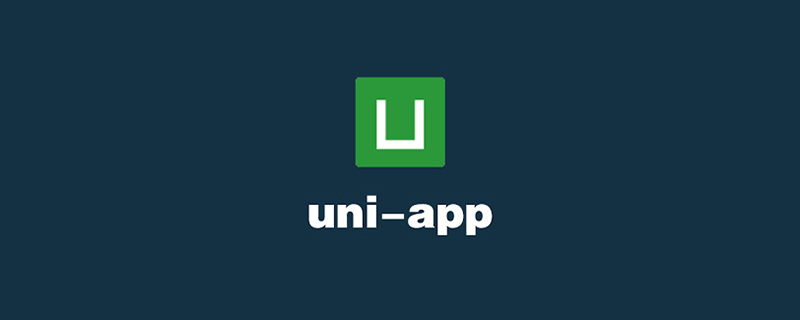
Recommandé : "tutoriel uniapp"
Pour configurer la barre de navigation inférieure, vous devez d'abord préparer les icônes que vous souhaitez utiliser. Chaque onglet peut choisir deux icônes, une avant la sélection et une après la sélection. Après cela, nous apprendrons comment configurer la barre de navigation inférieure en fonction des éléments de configuration de la barre d'onglets du site officiel d'uniapp fournis par le site officiel d'uniapp. Sans plus tarder, passons directement au texte principal.
Texte
Tout d'abord, jetons un œil à l'introduction sur le site officiel :Si l'application est une application multi-onglets, vous pouvez spécifier la barre de navigation de premier niveau et la page correspondante affichée lors du changement d'onglet dans le Élément de configuration tabBar.Lors du réglage de la position en haut, l'icône ne sera pas affichéeFournir la configuration de tabBar dans pages.json ne vise pas seulement à faciliter le développement rapide de la navigation, mais plus important encore, à améliorer les performances côté application et applet. Sur ces deux plates-formes, le moteur natif sous-jacent peut lire directement les informations tabBar configurées dans pages.json et restituer les onglets natifs sans attendre l'initialisation du moteur js au démarrage.
Conseils
- La liste dans tabBar est un tableau, et seulement un minimum de 2 et un maximum de 5 onglets peuvent être configurés. Les onglets sont triés. l'ordre du tableau.
- Le premier chargement du commutateur de barre d'onglets peut ne pas être rendu à temps. Vous pouvez d'abord afficher un chargement dans le cycle de vie onLoad de chaque page de barre d'onglets.
- La page de la barre d'onglets est conservée en mémoire après avoir été affichée une fois. Changer à nouveau la page de la barre d'onglets déclenchera uniquement le onShow de chaque page et ne déclenchera plus le onLoad.
- La barre d'onglets en haut n'est actuellement prise en charge que sur les mini-programmes WeChat. Si vous devez utiliser l'onglet supérieur, il est recommandé de ne pas utiliser le paramètre supérieur de la barre d'onglets, mais de créer vous-même l'onglet supérieur. Vous pouvez vous référer à hello uni-app->Modèle->Onglet supérieur.
- 1. Tout d'abord, nous préparons les icônes d'onglets nécessaires à notre projet
J'ai préparé ici 6 icônes, qui sont utilisées pour basculer entre 3 onglets (ceux avant et après la sélection sont placés dans la barre d'onglets sous le dossier statique Sous le dossier :
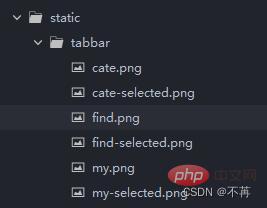 2. Trouvez notre fichier pages.json à configurer
2. Trouvez notre fichier pages.json à configurer
Trouvez l'emplacement globalStyle et configurez notre barre d'onglets en dessous
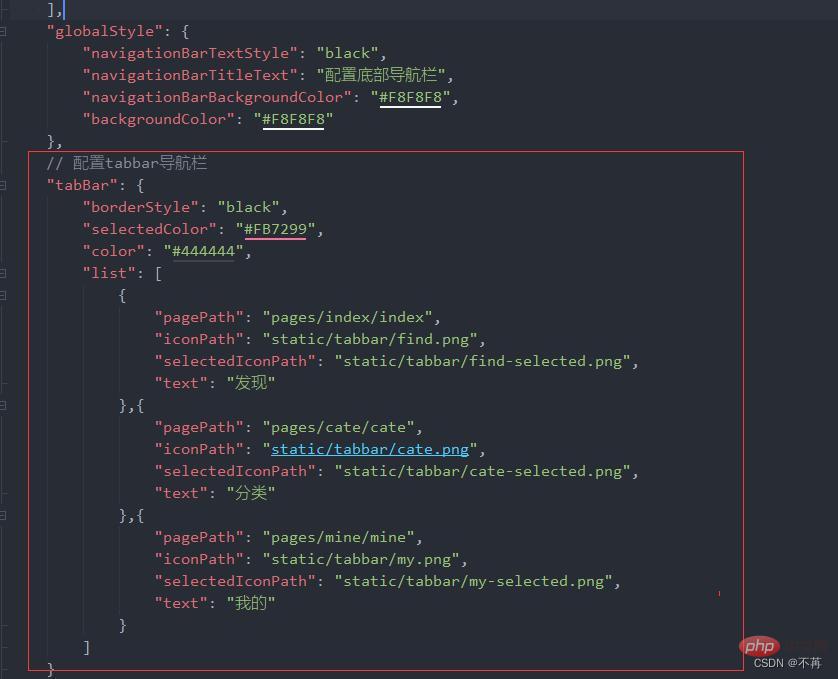
// 配置tabbar导航栏
"tabBar": {
"borderStyle": "black",
"selectedColor": "#FB7299",
"color": "#444444",
"list": [
{
"pagePath": "pages/index/index",
"iconPath": "static/tabbar/find.png",
"selectedIconPath": "static/tabbar/find-selected.png",
"text": "发现"
},{
"pagePath": "pages/cate/cate",
"iconPath": "static/tabbar/cate.png",
"selectedIconPath": "static/tabbar/cate-selected.png",
"text": "分类"
},{
"pagePath": "pages/mine/mine",
"iconPath": "static/tabbar/my.png",
"selectedIconPath": "static/tabbar/my-selected.png",
"text": "我的"
}
]
}
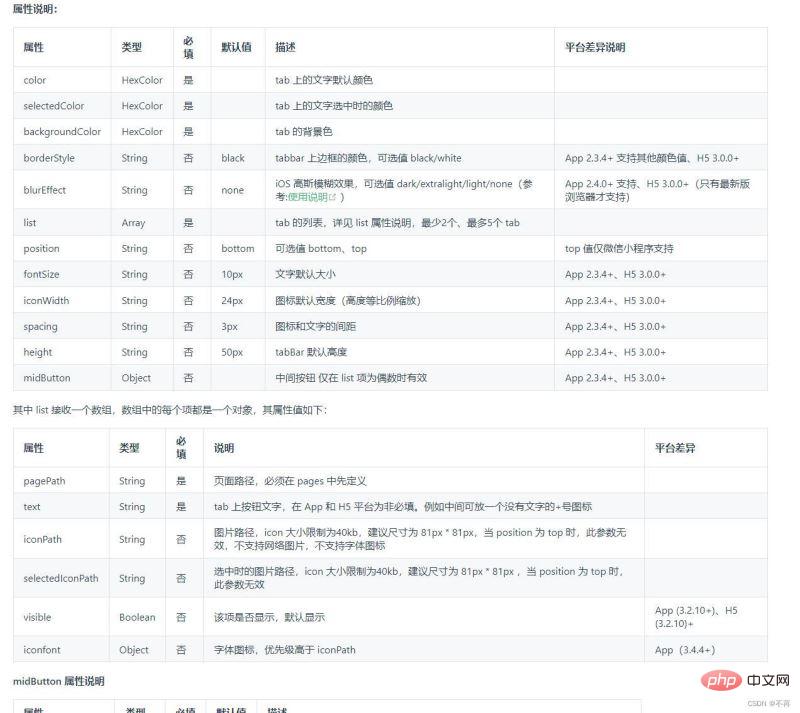 3. Configurez le contenu du titre de la barre de navigation
3. Configurez le contenu du titre de la barre de navigation
Adresse officielle du site Web pour les amis
Le contenu du titre de la barre de navigation est comme indiqué ci-dessous en haut de notre page :
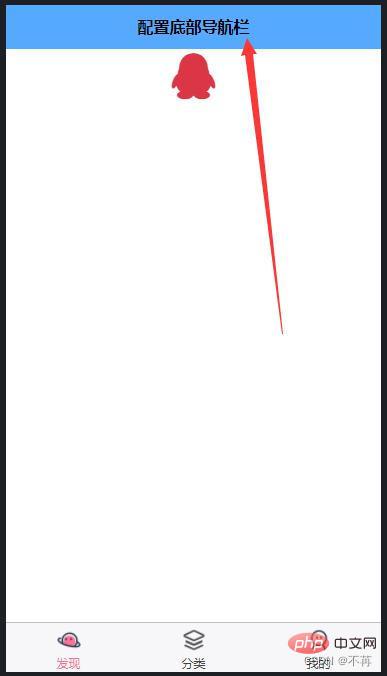
"pages": [ //pages数组中第一项表示应用启动页,参考:https://uniapp.dcloud.io/collocation/pages
{
"path": "pages/index/index",
"style": {
"navigationBarTitleText": "配置底部导航栏"
}
}
,{
"path" : "pages/mine/mine",
"style" :
{
"navigationBarTitleText": "我的",
"enablePullDownRefresh": false
}
},
{
"path" : "pages/cate/cate",
"style" :
{
// 导航栏标题文字内容
"navigationBarTitleText": "分类",
// 是否开启下拉刷新
"enablePullDownRefresh": false
}
}
],
// 默认页面的样式
"globalStyle": {
// 导航栏标题颜色及状态栏前景颜色,仅支持 black/white
"navigationBarTextStyle": "black",
// 导航栏标题文字内容
"navigationBarTitleText": "配置底部导航栏",
// 导航栏背景颜色(同状态栏背景色)
"navigationBarBackgroundColor": "#55aaff",
// 下拉显示出来的窗口的背景色
"backgroundColor": "#ffff7f"
}
4 . Allez. Jetez un œil à nos résultats (rendus)
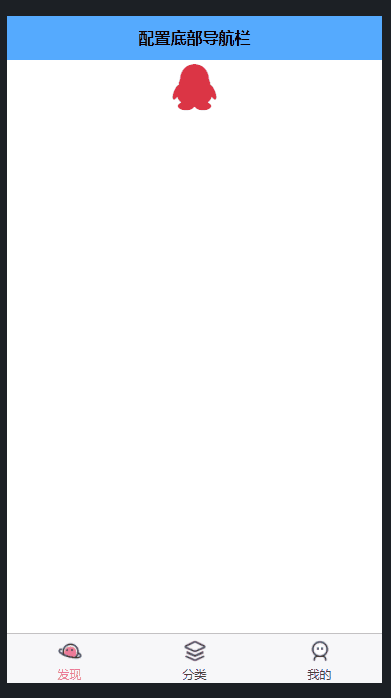 Recommandé : "
Recommandé : "
Ce qui précède est le contenu détaillé de. pour plus d'informations, suivez d'autres articles connexes sur le site Web de PHP en chinois!
Articles Liés
Voir plus- Une brève analyse de la façon de créer un composant d'actualisation déroulant de charge pull-up dans uniapp
- Comment implémenter le push de contournement de diffusion en direct dans Uniapp (partage par étapes)
- Laissez-vous comprendre les problèmes inter-domaines d'Uniapp (exemples détaillés)
- Utilisez uniapp pour développer une navigation cartographique simple
- Parlons de la façon d'utiliser Uniapp pour implémenter des invites de message globales et ses composants

